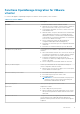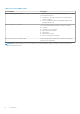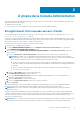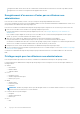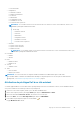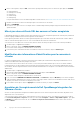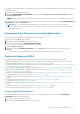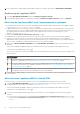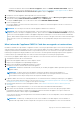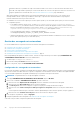Users Guide
6. Dans le volet de gauche, cliquez sur Dell, sélectionnez les privilèges Dell suivants pour le rôle sélectionné, puis cliquez sur SUIVANT :
● Dell.Configuration
● Dell Deploy-Provisioning
● Dell.Inventory
● Dell.Monitoring
● Dell.Reporting
Pour plus d’informations sur les rôles OMIVV disponibles au sein du vCenter, voir la section sur les rôles et les autorisations de sécurité.
7. Modifiez le nom du rôle et saisissez une description pour le rôle sélectionné, le cas échéant.
8. Cliquez sur TERMINER.
Déconnectez-vous, puis connectez-vous depuis vCenter. L’utilisateur disposant des privilèges requis peut désormais effectuer les
opérations OMIVV.
Mise à jour des certificats SSL des serveurs vCenter enregistrés
L’OpenManage Integration for VMware vCenter utilise l’API OpenSSL pour créer la requête de signature de certificat (RSC) à l’aide de la
norme de cryptage standard RSA, dotée d’une longueur de clé de 2 048 bits.
La RCS générée par OMIVV obtient un certificat signé numériquement, provenant d’une autorité de certification de confiance. OMIVV
utilise ce certificat numérique pour activer SSL sur le serveur Web afin de sécuriser la communication.
Si le certificat SSL est modifié sur un serveur vCenter, utilisez les tâches suivantes pour importer le nouveau certificat pour OMIVV :
1. Accédez à https://<ApplianceIP/hostname/>.
2. Dans le volet gauche, cliquez sur ENREGISTREMENT VCENTER.
Les serveurs vCenter enregistrés s’affichent dans le volet de travail.
3. Pour mettre à jour le certificat du nom d’hôte ou de l’adresse IP d’un serveur vCenter, cliquez sur Mettre à jour.
Modification des informations d’identification pour la connexion à
vCenter
Les données d’identification de connexion vCenter peuvent être modifiées par un utilisateur doté de privilèges d’administration ou un
utilisateur non-administrateur doté des privilèges nécessaires.
Si une fonction Proactive HA est activée sur un cluster, vous ne devez pas modifier l’utilisateur qui est associé à ce dernier. Modifier
l’enregistrement avec un autre utilisateur vCenter interrompt la fonctionnalité Proactive HA. Si les informations d'identification doivent
être modifiées, annulez l'enregistrement des anciennes informations d'identification et enregistrez-vous à l'aide des nouvelles informations
d'identification.
1. Accédez à https://<ApplianceIP/hostname/>.
2. Dans la boîte de dialogue Connexion, saisissez le mot de passe, puis cliquez sur Se connecter.
3. Dans le volet gauche, cliquez sur ENREGISTREMENT VCENTER.
Les serveurs vCenter enregistrés s’affichent dans le volet de travail.
4. Pour ouvrir la fenêtre MODIFIER LE COMPTE UTILISATEUR, sous Références, cliquez sur Modifier pour un vCenter enregistré.
5. Si des informations d’identification incorrectes sont saisies, un message s’affiche. Saisissez un nom d’utilisateur vCenter valide, un mot
de passe, puis saisissez à nouveau le mot de passe pour le vérifier.
6. Pour modifier le mot de passe, cliquez sur Appliquer. Pour annuler une mise à jour, cliquez sur Annuler.
Annulation de l’enregistrement de Dell OpenManage Integration for
VMware vCenter
Assurez-vous de ne pas annuler l’enregistrement d’OMIVV à partir du serveur vCenter lorsqu’une tâche d’inventaire, de garantie ou de
déploiement est en cours d’exécution.
Si Proactive HA est activé sur des clusters, veillez à désactiver Proactive HA sur les clusters. Pour désactiver Proactive HA, accédez à
l’écran Proactive HA pannes et réponses d’un cluster en sélectionnant Configurer > Services > Disponibilité vSphere, , puis cliquez
sur Modifier. Pour désactiver Proactive HA, sur l’écran Échecs et réponses de Proactive HA, désactivez la case située à côté du
fournisseur Dell Inc.
16
À propos de la Console Administration